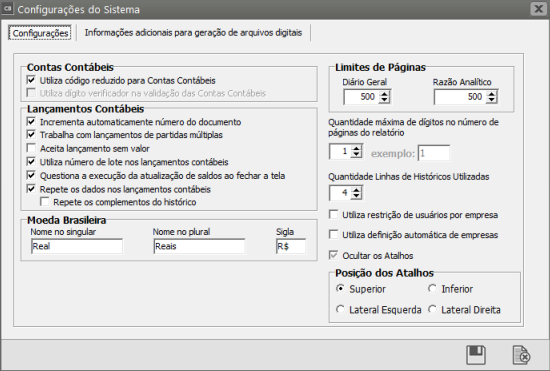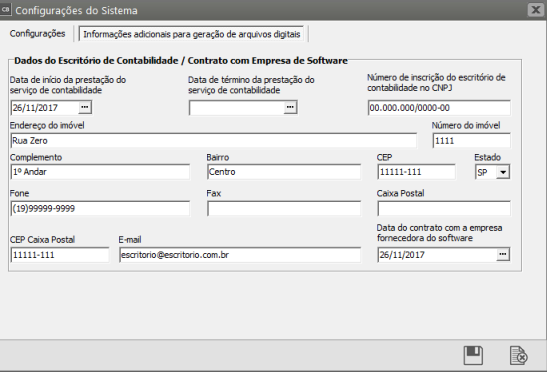Configurando o Sistema
ATALHOSNessa DOtela SISTEMA
Para agilizardefinirá o manuseiofuncionamento dasdo sistema com relação a diversos aspectos. Essas informações foram criadas diversas teclas de atalho cuja utilizaçãserão otimizaválidas em muito o tempo de digitação e por diversas vezes substitui a utilização do mouse. São elas:
Empara todas asTelassuas empresas. Para isso, acesse o menu Utilitários/Configurações doSistema:Sistema e informe:contasUtiliza
contas,
código-
TeclaF4reduzido para as contas contábeis-
NoAciona o botãoPlano depesquisa
-
Ctrlvocê+ Enter- Acionaterá apesquisapossibilidade dedescriçõesatribuircomainíciocadadacontapalavracontábil,digitadaumnocódigocampo.reduzido,Caso utilize o símbolo % no início da palavra, ela será pesquisadae emqualquer parte da descrição. Quando o início não é informado, ao pressionar essas teclastodo o sistemaapresentaas contas podem ser referenciadas através deste código, ao invés de sua estrutura completa.Utiliza dígito verificador na validação das Contas Contábeis
Assinale esta opção se desejar que a conta contábil seja validada pelo dígito verificador, senão, o campo do dígito verificador é preenchido automaticamente de acordo com o que está cadastrado no plano de contas. Está opção estará habilitada somente se a opção "Utiliza código reduzido para asúltimascontasdescriçõescontábeis"utilizadas.nãoComestiveraassinalada.listaIncrementa
aberta,automaticamente o número do documento
Se você utiliza planilhas de lançamento ou controla o arquivo desses lançamentos, você poderádigitaridentificar esse controle nos lançamentos contábeis através do campo número do documento, e esse número poderá ser incrementado apalavracada lançamento.Trabalha com lançamentos de partidas multiplas
Isso significa queprocura eo sistemairápermitiráposiocionandoque sejam feitos lançamentos com partidas multiplas de mais de um débito e/ou mais de um crédito.Aceita lançamento sem valor
Com esta opção assinalada, ocursorsistemasobrepermitirá que os lançamentos sejam gravados com valor zero.Utiliza número de lote nos lançamentos contábeis
Se você agrupa os lançamentos contábeis através de lotes, o sistema permitirá que este seja informado nos lançamentos contábeis. Você poderá também emitir o relatório para conferência por lote no menu Relatórios para Conferência.Questiona a
descriçexecuçãodesejada.da atualização de saldos ao fechar a tela
Assinale esta opção caso você queira que o sistema questione a execução da atualização de saldos ao fechar a tela de lançamentos contábeis, caso contrário a atualização de saldos não será realizada.as
Repete-
TeclaF5os dados nos lançamentos contábeis-
IstoAcionasignifica que os dados informados como a data, obotãohistórico,OK.
Nas telas de Cadastro
- Tecla
F5- Acionacontábeis, obotãlote dos lançamentos contábeis, serãoGrava.
Nas telas de Manutenção
Aba Seleção

- Tecla
F5- Aciona os Botões Avança e Retrocede que alternam entre as abas de seleção e da grade de registros.
Grade de Registros
- Tecla
F8- Aciona o botão Avançarepetidos para o próximoregistrosendo que você terá que informar apenas o valor do novo lançamento, os complementos do histórico e outra informação que você necessite alterar de um lançamento para outro. Você também pode optar por repetir os complementos do histórico, para isso, basta assinalar a opção Repete os complementos do histórico.
Nome-
TeclaF9da moeda brasileira-
VocêAcionadeve cadastrar obotãnome da moeda brasileira no singular e no plural, para a impressãoAnteriorde valores monetários por extenso. Informe também a sigla da moeda.
Limites-
Teclade PáginasF3- AcionaInforme obotãnúmero máximo de páginas que terá oNovoDiário Geral e o Razão Analítico. Se o número máximo for atingido a próxima página receberá número 2 e o número do livro será acrescido de um.
Quantidade-
TeclaLinhas de Históricos UtilizadasF6- AcionaInforme obotãnúmero de linhas de históricos que irá utilizar. O sistema disponibilizará e imprimirá as linhas de acordo com oEditanúmero aqui informado. O número máximo de linhas é 10 e o mínimo 2
Utiliza-
Teclarestrição de usuário por empresa
Isso significa que você poderá determinar a cada usuário a empresa a qual terá acesso.
F7Utiliza definição automática de empresas-
SeAcionaessa opção estiver assinalada, quando você inicializar obotãsistema, a empresa que você estava utilizando da última vez será definida automaticamente, de acordo com oVisualizausuário. Por exemplo:
- Tecla F
12- Aciona o botão Elimina
NosQuandoRelatórios:Maria entrar no sistema, a empresa MODELSS2 será definida automaticamente. Quando José entrar, será a MODELSS1.
Caso essa opção não esteja assinalada, ao entrar no sistema você deverá definir a empresa que irá trabalhar.
- Tecla
F5- Aciona o botão Previewarquivos
Nessa-
TeclaF6Acionaaba você definirá as informações necessárias para a geraçãobotãodosImprime
referentes ao escritório de Contabilidade e Empresa fornecedora do Software.